
MemSet และ CPU-Tweaker
เครื่องมือเหล่านี้ล้ำหน้ากว่าเล็กน้อยและออกแบบมาสำหรับผู้ใช้ที่จริงจังมากขึ้น เราต้องพูดถึงว่า CPU-Tweaker ใช้งานได้เฉพาะกับโปรเซสเซอร์ที่มีตัวควบคุมหน่วยความจำแบบฝัง เช่น AMD Phenom หรือ Intel Core i3, i5 หรือ i7 หากคุณไม่ได้เป็นเจ้าของโปรเซสเซอร์เหล่านี้ แต่คุณยังต้องการโอเวอร์คล็อก RAM ของคุณ เราขอแนะนำให้คุณลองใช้ MemSet
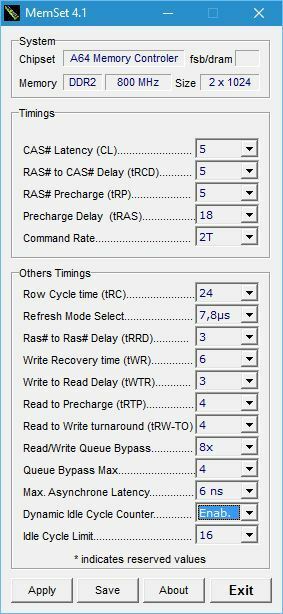
หากคุณเป็นเจ้าของโปรเซสเซอร์ที่รองรับ คุณสามารถโอเวอร์คล็อกทั้งหน่วยความจำและ CPU ได้โดยใช้ CPU-Tweaker ดังนั้นจึงไม่จำเป็นต้องติดตั้งทั้งคู่ เครื่องมือเหล่านี้อาจไม่มีอินเทอร์เฟซที่เป็นมิตรกับผู้ใช้มากที่สุด แต่กลับมีคุณลักษณะขั้นสูงมากกว่า
ASUS GPU Tweak
ASUS GPU Tweak ค่อนข้างคล้ายกับเครื่องมือเช่น MSI Afterburner และ EVGA Precision X 16 แอปพลิเคชั่นนี้มาพร้อมกับอินเทอร์เฟซที่เรียบง่ายและดึงดูดสายตาซึ่งช่วยให้คุณทำได้อย่างง่ายดาย เปลี่ยนนาฬิกาคอร์ แรงดันไฟ หรือนาฬิกาหน่วยความจำของกราฟิกการ์ดของคุณเพียงแค่ย้ายที่เกี่ยวข้อง ตัวเลื่อน
ยูทิลิตี้ SAPPHIRE TriXX
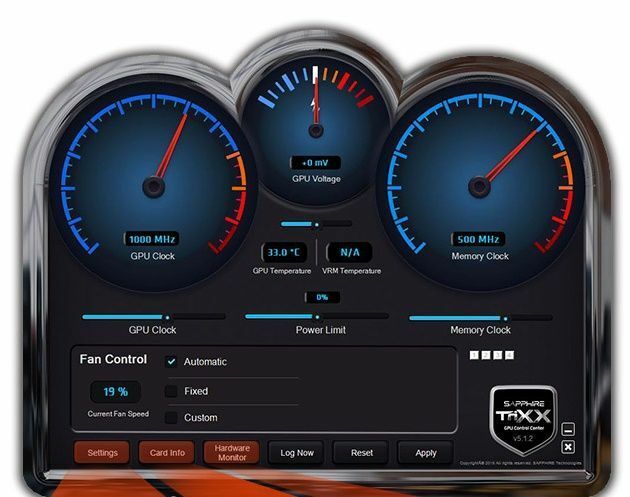
SAPPHIRE TriXX Utility ได้รับการออกแบบมาเพื่อโอเวอร์คล็อกกราฟิกการ์ด AMD และรองรับกราฟิกการ์ด AMD หลากหลายประเภทตั้งแต่ Radeon HD 5000 series รุ่นเก่าจนถึง Radeon R9 และ R9 FURY series
เกี่ยวกับคุณสมบัติต่างๆ เครื่องมือนี้จะช่วยให้คุณเปลี่ยนนาฬิกาคอร์ GPU, แรงดันไฟฟ้า หรือนาฬิกาหน่วยความจำการ์ดวิดีโอได้อย่างง่ายดาย เพื่อให้ได้ประสิทธิภาพสูงสุด SAPPHIRE TriXX Utility มาพร้อมกับ Hardware Monitor ที่จะแสดงให้เห็นว่าการโอเวอร์คล็อกส่งผลต่อคอมพิวเตอร์ของคุณในแบบเรียลไทม์อย่างไร ซึ่งเป็นตัวเลือกที่มีประโยชน์เสมอ
ด้วย SAPPHIRE TriXX Utility คุณสามารถปรับการตั้งค่าพัดลมการ์ดกราฟิกและบันทึกโปรไฟล์การโอเวอร์คล็อกได้มากถึงสี่โปรไฟล์ เราต้องพูดถึงว่าแอปพลิเคชั่นนี้รองรับ CrossFireX อย่างเต็มที่
NVIDIA Inspector
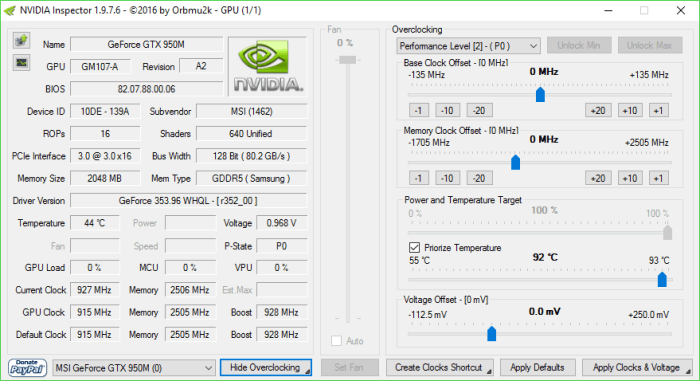
NVIDIA Inspector เป็นเครื่องมือที่ออกแบบมาเพื่อแสดงข้อมูลกราฟิกการ์ดแก่ผู้ใช้ แต่เครื่องมือนี้ยังสามารถใช้สำหรับโอเวอร์คล็อกได้อีกด้วย เมื่อเร็ว ๆ นี้เราเขียนเกี่ยวกับ โอเวอร์คล็อก GPU ของคุณด้วย NVIDIA Inspectorดังนั้น หากคุณต้องการข้อมูลเพิ่มเติม โปรดอ่านบทความนั้น
การโอเวอร์คล็อกฮาร์ดแวร์ของคุณมีความเสี่ยงบางประการ และเพื่อหลีกเลี่ยงความเสี่ยงดังกล่าว โปรดตรวจสอบอุณหภูมิของระบบด้วยเครื่องมือต่างๆ เช่น HWmonitor นอกจากนี้ คุณควรทดสอบความเสถียรของระบบด้วยเครื่องมือต่างๆ เช่น Prime95, Memtest86+ และ 3DMark หากคุณตัดสินใจที่จะโอเวอร์คล็อกส่วนประกอบของคุณ
การโอเวอร์คล็อกสามารถปรับปรุงประสิทธิภาพของฮาร์ดแวร์ของคุณได้ และเนื่องจากเครื่องมือเหล่านี้ส่วนใหญ่มีส่วนต่อประสานกับผู้ใช้ที่เรียบง่าย คุณจึงใช้โปรเซสเซอร์หรือการ์ดกราฟิกของคุณให้เกิดประโยชน์สูงสุดได้อย่างง่ายดาย จำไว้ว่าการโอเวอร์คล็อกอาจเป็นอันตรายได้ และถ้าคุณไม่ระวัง คุณก็อาจเป็นสาเหตุได้ ความเสียหายถาวรต่อคอมพิวเตอร์ของคุณ ดังนั้นโปรดใช้ความระมัดระวังเป็นพิเศษหากคุณตัดสินใจใช้สิ่งเหล่านี้ เครื่องมือ
- อ่านเพิ่มเติม: 10 อันดับแล็ปท็อป Windows 10 USB-C ที่ควรซื้อ
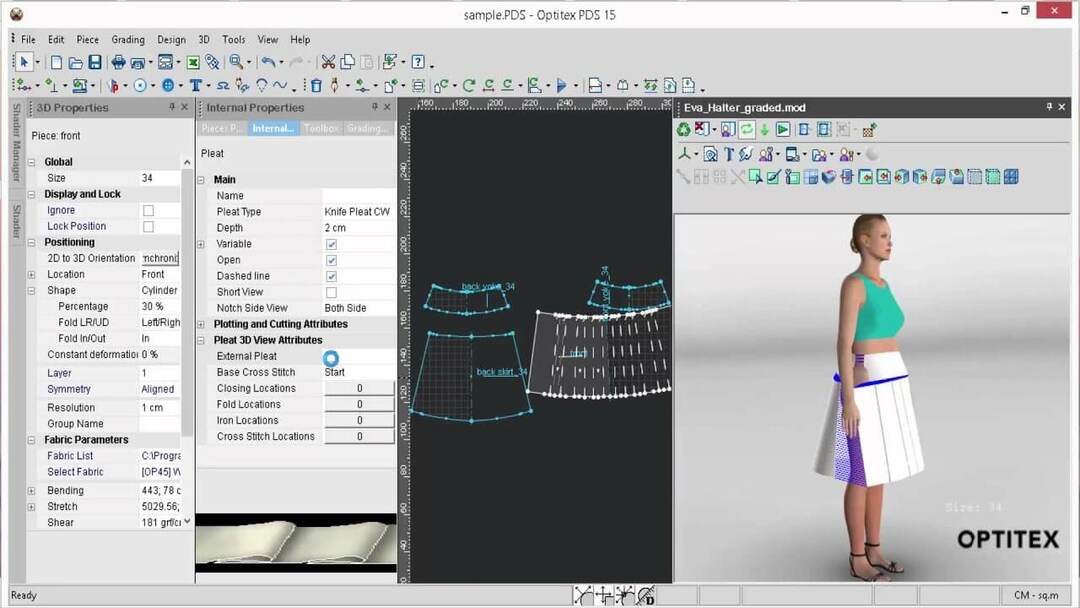
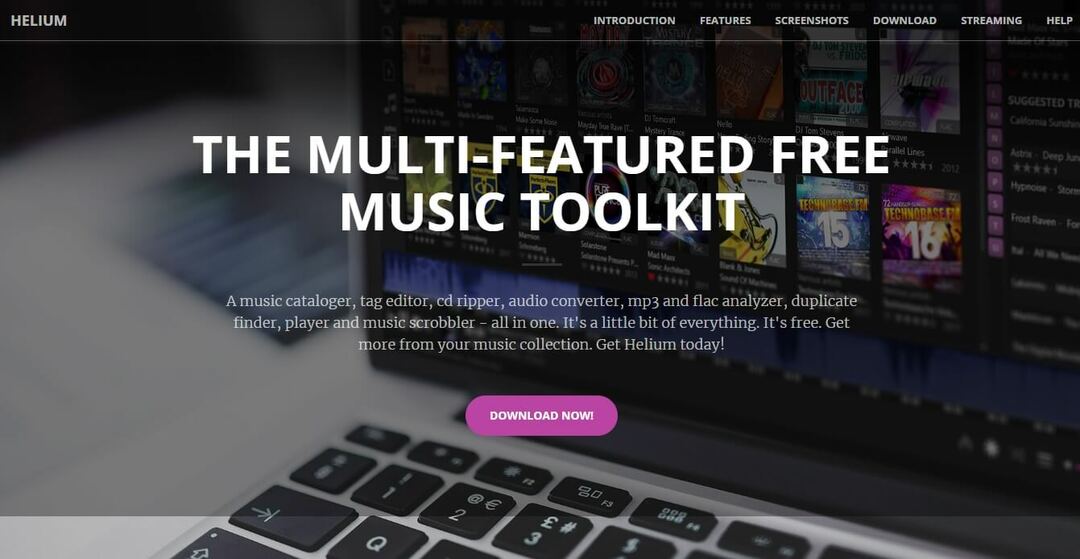
![5+ ซอฟต์แวร์จ้างงานอัตโนมัติที่ดีที่สุด [คู่มือ 2021]](/f/b3b45dec9053bb018d6d28c19c126a54.jpg?width=300&height=460)